Web-Конфигуратор предназначен для самостоятельной настройки ряда параметров онлайн-сервисов, включая:
Используйте конфигуратор для удобного и быстрого управления внешним видом и содержанием ваших онлайн-сервисов. |
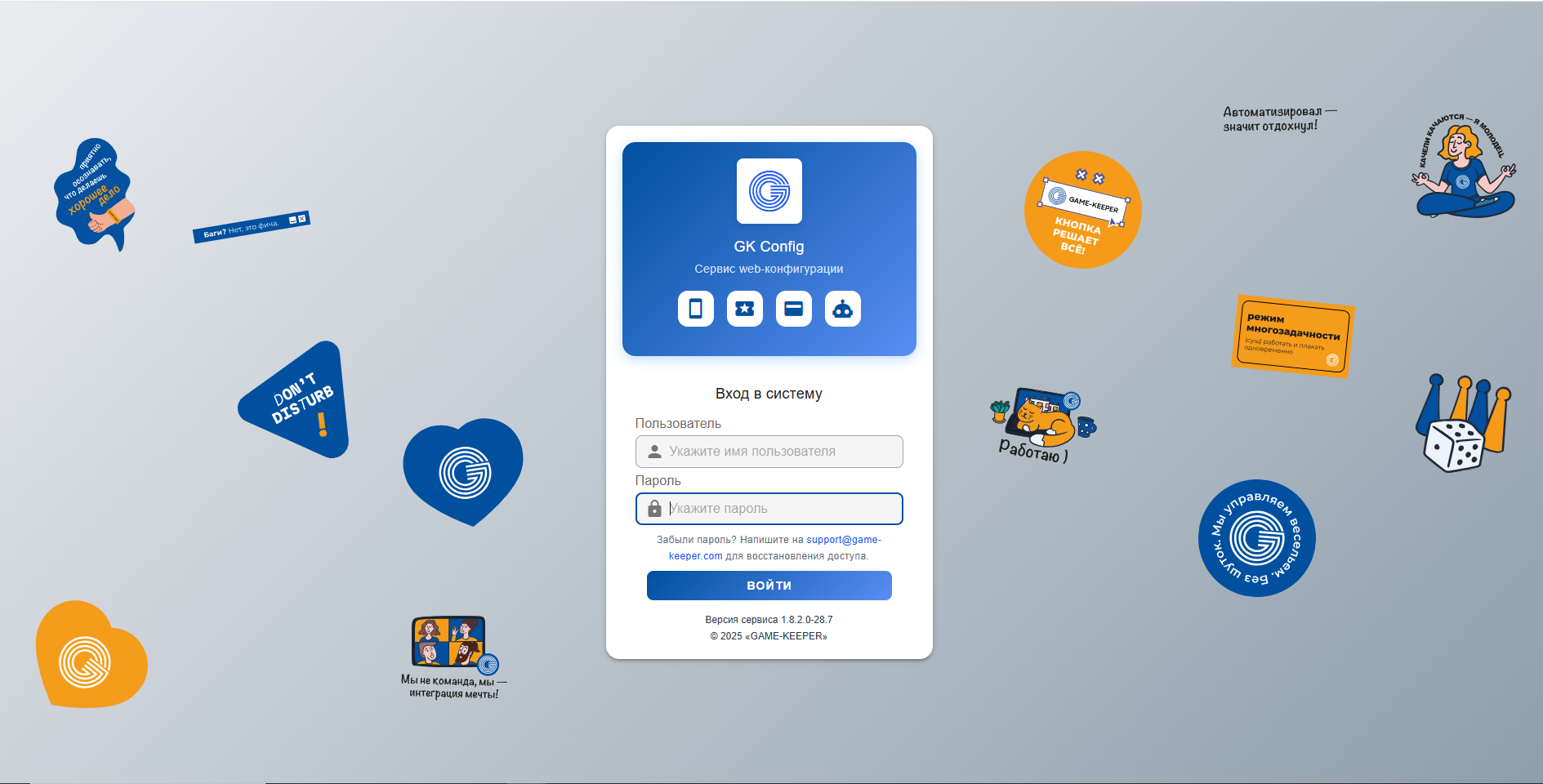
Рис. 1
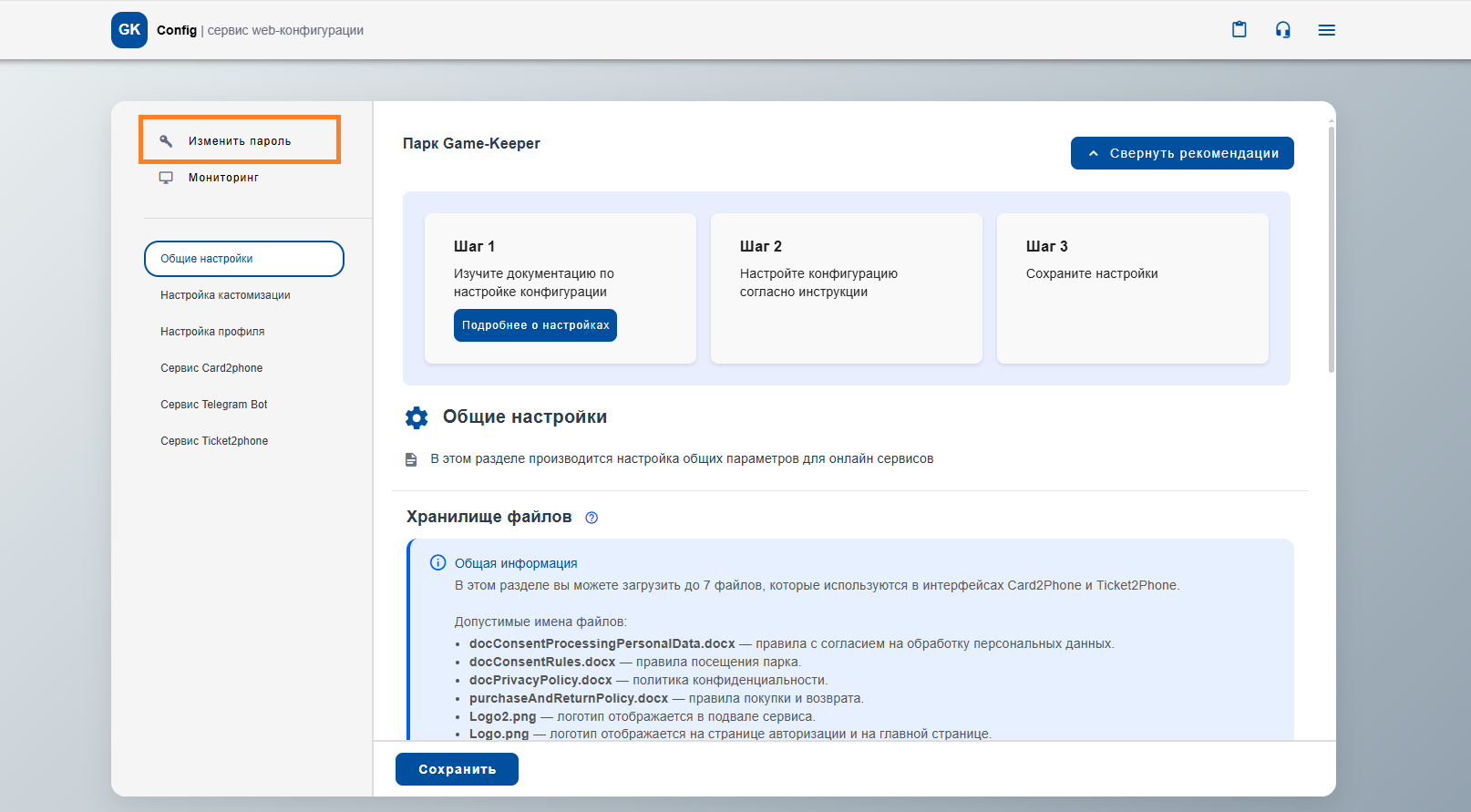
Рис. 2
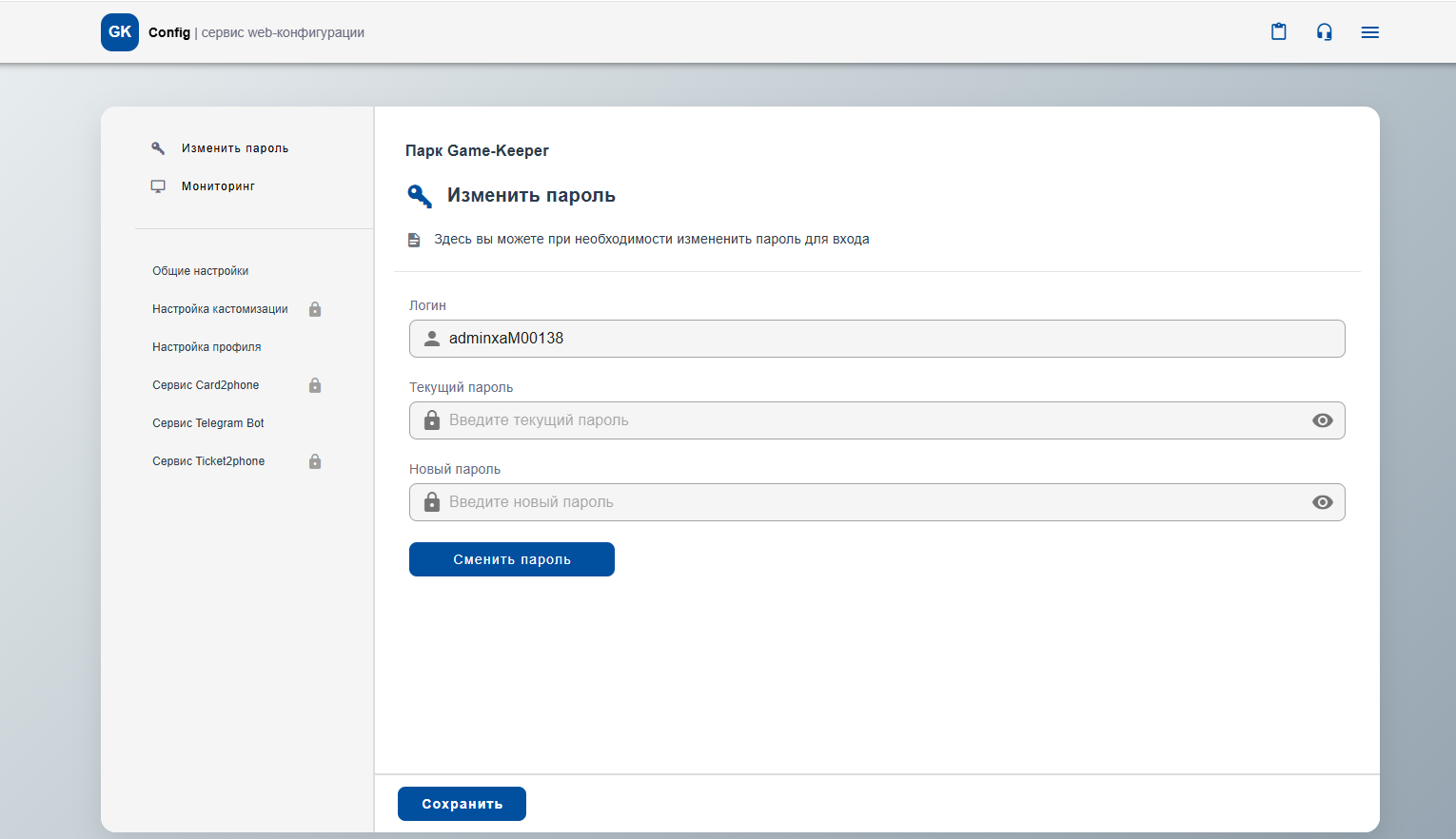
Рис. 3

Рис. 4
В этом разделе вы можете отслеживать, доступен ли Web-API — связь вашего сервера с онлайн-сервисами. Без корректного подключения не будут работать следующие сервисы:
Проверка статуса позволяет убедиться, что сервер правильно взаимодействует с внешними сервисами.
Нажмите на кнопку Проверить статус Web-Api, после чего откроется диалоговое окно (см. Рис. 5, 6).
Если связь установлена, то отобразится статус "Включен" и текущая версия API, установленная на вашем сервере (см. Рис. 7).
Если связь не установлена, то отобразится статус "Связь с сервером недоступна" и будет выведена причина ошибки с рекомендациями по их устранению (см. Рис. 8).

Рис. 5

Рис. 6

Рис. 7

Рис. 8
В этом разделе вы можете настроить следующие параметры:
Хранилище файлов — загрузка текстовых файлов и изображений, которые используются в интерфейсах Card2Phone и Ticket2Phone.
Контактная информация — указание контактных данных парка (наименование, адрес, и другая информация).
Социальные сети — добавление ссылок на социальные сети для быстрого доступа к ним через онлайн-сервисы.
После внесения изменений нажмите на кнопку «Сохранить».
Если у вас не был приобретён сервис Card2Phone и Ticket2Phone, то блок с хранилищем файлов отображаться не будет. |
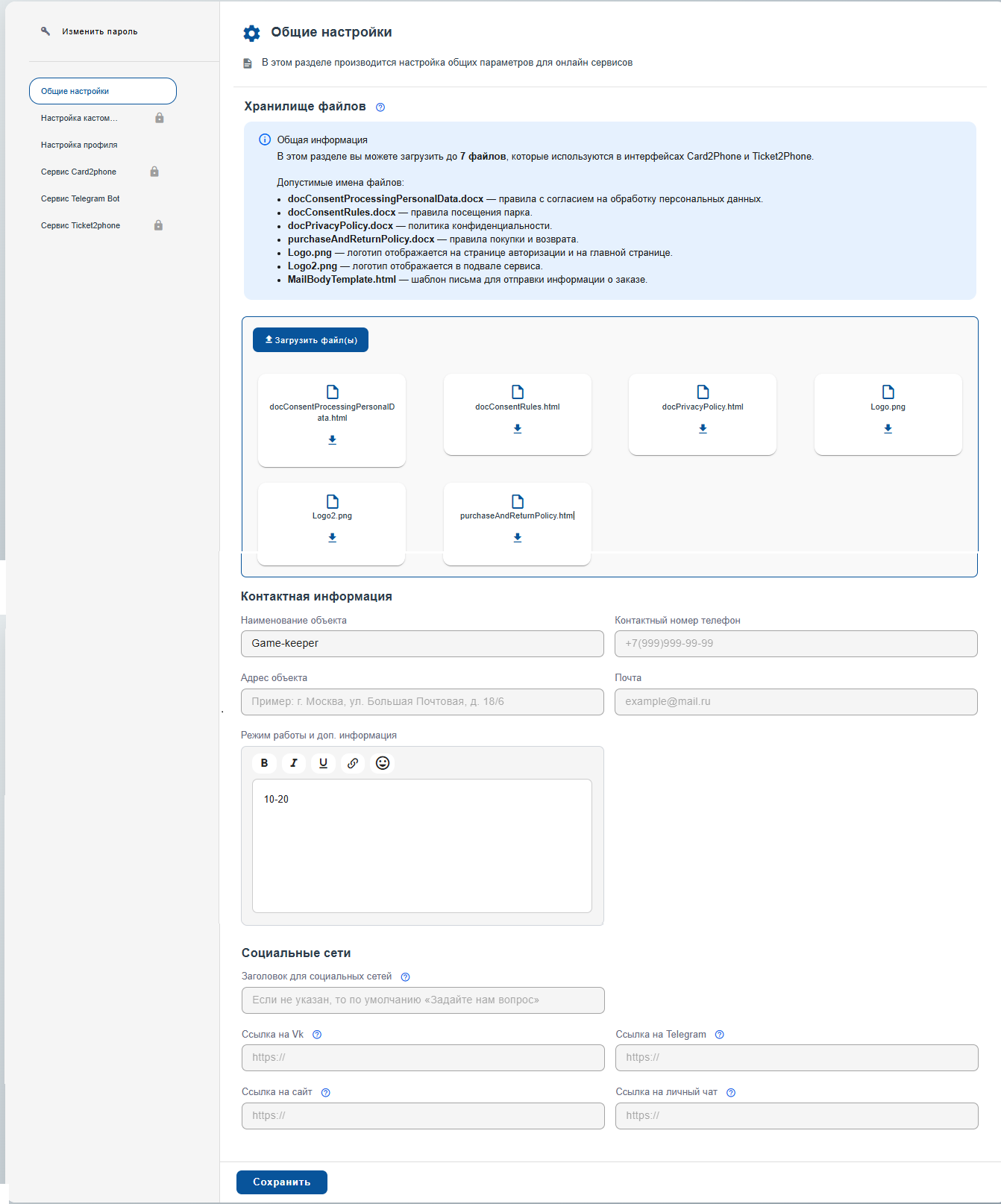
Рис. 9
В этом разделе вы можете задать индивидуальные цвета интерфейса для онлайн-сервисов Card2Phone и Ticket2Phone.
Доступна настройка цветов для следующих элементов:
Для выбора цвета:
После внесения изменений не забудьте нажать кнопку «Сохранить», чтобы применить новые настройки.
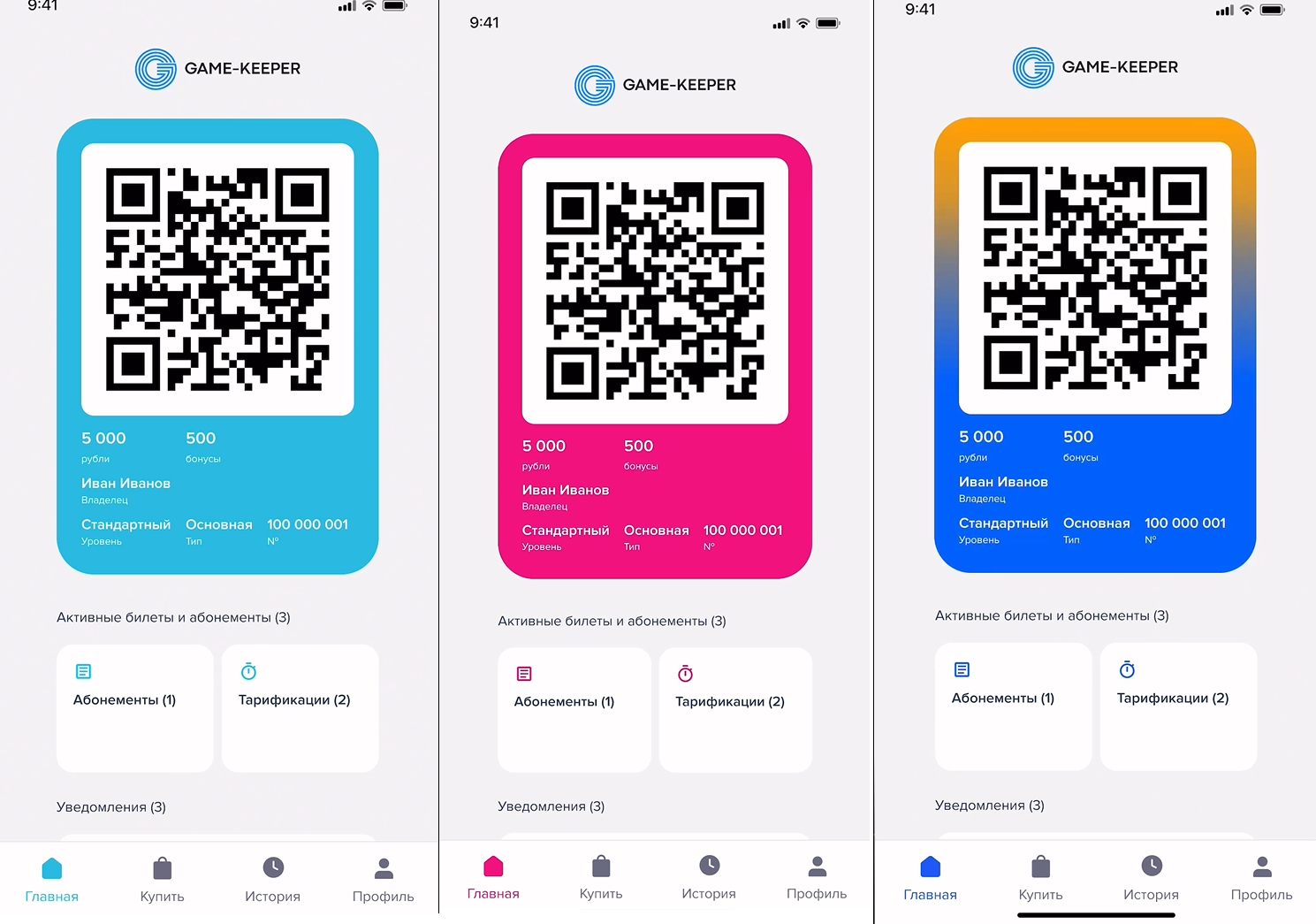
Рис. 10 Пример кастомизированного интерфейса

Рис. 11
В этом разделе вы можете настроить профиль пользователя в сервисе Card2Phone и Telegram Bot.
Здесь управляются все поля анкеты владельца карты, кнопки в личном кабинете и отображение информации для пользователей.
Кнопка «Промокоды» Поля категорий |
Настройка кнопок в личном кабинете:
Скрывать согласие на участие в бонусной программе
При включении этой опции чекбокс согласия не отображается ни при регистрации, ни в профиле пользователя.
Отображать кнопку «Добавить карту в Wallet»
Позволяет пользователям сохранять карту в Apple Wallet или Google Pay/WalletPasses. Если этой кнопки не было ранее в сервисе, обратитесь в службу технической поддержки Game-Keeper.
Отображать кнопку «Промокоды»
При включении добавляется кнопка для ввода промокодов.
Промокоды работают только с концепцией пополняемой карты.
Подробнее о работе с промокодами можно узнать в статье Промокоды для концепции пополняемой карты.
Общие настройки анкеты:
Редактирование полей в анкете владельца
Настройки анкеты влияют на то, какие поля будут видны пользователям при регистрации и в разделе «Профиль».
Всё, что включено — отображается, всё выключено — скрыто.
Это позволяет гибко собирать только нужную информацию и делать форму удобной для пользователей.
Отображать поля категорий
Категории — это выпадающие списки, которые позволяют пользователю выбрать один вариант из списка.
Примеры использования:
Место проживания 1, 2, 3 (город, регион, страна)
Откуда узнали о сервисе
Другие пользовательские атрибуты
Перед включением полей, нужно предварительно настроить словарь в редакторе Game-Keeper.
Подробнее о настройке категорий можно узнать в статье Место проживания.
После внесения изменений нажмите на кнопку «Сохранить».

Рис. 12
Рис. 13

Рис. 14

Рис. 15
Рис. 16 Пример отображения кнопки "Промокод" в сервисе Card2Phone

Рис. 17 Пример отображения кнопки "Добавить карту в Wallet" в сервисе Card2Phone

Рис. 18 Пример отображения кнопки "Промокод" и "Добавить карту в Wallet"в сервисе Telegram bot
В этом разделе настраиваются функции и элементы, которые отображаются в сервисе Card2Phone:
Кнопка «Войти в Telegram Бот»
Позволяет пользователям переходить в ваш Telegram-бот прямо с страницы авторизации.
Для отображения кнопки необходимо указать ссылку на бота (указывается ссылка на бота, если приобретён сервис Telegram Бот).
Настройки виджета с новостью на главной странице
Виджет появляется в разделе «Уведомления» на главной странице после заполнения карточки.
Настройка включает 4 поля:
Заголовок баннера — до 67 символов.
Подзаголовок баннера — до 115 символов.
Название кнопки — до 30 символов.
Если заголовок или подзаголовок не заполнены, виджет не отображается.
После внесения изменений нажмите на кнопку «Сохранить».

Рис. 19

Рис. 20 Пример отображение кнопки "Войти в Telegram bot"

Рис. 21 Пример отображение виджета с новостью на главной странице
В этом разделе производится базовая настройка и управление Telegram-бота
1. Доступ к админ-панели бота
Укажите telegram_id пользователя, которому будет доступна админ-панель.
Для нескольких пользователей перечисляйте их через запятую.
Для входа в админ-панель отправьте в чате с ботом команду /admin.
2. Правовые документы
Укажите ссылки на правила и политики, которые будут доступны пользователям бота.
Ссылки можно вести на официальный сайт парка или загрузить документы на Яндекс.Диск.
Обязательные поля:
Ссылка на Политику конфиденциальности
Ссылка на Правила Посещения
Ссылка на Правила обработки персональных данных
Ссылка на Правила оплаты и возврата
3. Раздел «Афиша событий»
Здесь можно загрузить до 3 файлов, которые будут использоваться как постеры событий.
Допустимые имена файлов:
EventPoster.png
EventPoster2.png
EventPoster3.png
4. Раздел «Цены и акции»
Можно добавить ссылки на подразделы:
Скидки и акции
Цены
Выгодные абонементы
Если какой-либо подраздел пуст, кнопка для него не отображается.
Если все 3 поля пустые, кнопка Цены и акции в боте не отображается.
5. Раздел «Наши вакансии»
Добавьте описание вакансий вашей компании.
Укажите преимущества работы, ключевые требования, условия и контактную информацию.
Ограничение: 2000 символов.
Если раздел не заполнен, кнопка Наши вакансии не отображается.
6. Раздел «Частые вопросы»
Можно добавить до 8 вопросов, каждый из которых включает:
Заголовок — до 50 символов
Ответ — до 2000 символов
После редактирования обязательно нажмите кнопку «Сохранить вопрос».
Кнопка Частые вопросы отображается в разделе Помощь.
Если не добавлено ни одного вопроса, кнопка Частые вопросы не отображается.
После внесения изменений нажмите на кнопку «Сохранить».

Рис. 22

Рис. 23

Рис. 24

Рис. 25
В этом разделе производится настройка сервиса Ticket2Phone.
Кнопка «Включить оплату с игровой карты» |
1. Выбор отображения каталога услуг
Список — услуги отображаются обычным списком (см. Рис. 28).
Группа — услуги отображаются по группам, что удобно для структурирования больших каталогов (см. Рис. 29).
2. Отображать календарь
Включение календаря позволяет пользователям выбирать конкретный день оказания услуги и видеть актуальные цены (см. Рис. 30).
При включении также доступна настройка «Число дней доступных в календаре для покупок»:
Если поле пустое — ограничения отсутствуют, доступны все дни.
Если указано число N — пользователю будут доступны только ближайшие N дней для выбора.
Это позволяет гибко контролировать, какие даты доступны для покупки.
3. Включить быструю продажу
При включении корзина отключается, а сбор персональных данных минимизируется.
Важно: для отправки чеков пользователям обязательно укажите почту парка. Почта берётся из раздела «Общие настройки → Контактная информация».
4. Включить оплату с игровой карты
В корзине появляется дополнительный способ оплаты картой парка (см. Рис. 31).
Если на карте есть средства — ими можно оплатить услугу.
Ограничения:
Нельзя оплачивать услуги предзаказа (тарифы).
Нельзя оплачивать пополнение самой карты.
5. Отображать каталог «Покупка/Пополнение»
Если включено — показываются оба раздела: «Билеты и абонементы» и «Пополнение карты» (см. Рис. 32).
Если выключено — отображается только «Билеты и абонементы».
6. Отображать только каталог «Пополнение»
Если включено — будет отображаться только раздел «Пополнение карты», без «Билетов и абонементов» (см. Рис. 33).
Используется для концепций, если вы работаете только с пополнением баланса.
7. Загрузка изображений для каталога услуг
Загруженные изображения отображаются в прямоугольном формате по ширине карточки.
Точный размер изображения не критичен.
Возможности загрузки:
Случайное изображение — изображения с любыми именами случайным образом распределяются между карточками.
По ID услуги — закрепляет конкретное изображение за услугой.
Назовите файл в соответствии с ID услуги.
ID услуги можно узнать через кнопку «Показать список ID».
По названию группы услуг — все услуги определённой группы (например, «Абонемент») будут иметь одно изображение.
Такой подход позволяет гибко настраивать визуальное оформление карточек в зависимости от ваших предпочтений.
После внесения изменений нажмите на кнопку «Сохранить».

Рис. 26

Рис. 27

Рис. 28 Пример отображения каталога списком


Рис. 29 Пример отображения каталога группой


Рис. 30 Пример отображения календаря в каталоге услуг

Рис. 31 Пример отображения оплаты "Картой парка"

Рис. 32 Пример отображения каталога «Покупка/Пополнение»

Рис. 33 Пример отображения каталога «Пополнение»

Рис. 33 Поиск и отображение ID услуг у выбранной кассы

Рис. 34 Поиск и отображение ID услуг у выбранной кассы